帮您修复win10系统更新关闭smartscreen筛选器的教程?
发布日期:2013-07-28 作者:win10纯净版 来源:http://www.xitongqu.com 复制分享
也许还有很多win10朋友不清楚win10系统更新关闭smartscreen筛选器的问题不知道解决,其实win10系统更新关闭smartscreen筛选器的问题不是很难,但是大部分网友还是不清楚应该怎么办,于是小编也在网站查询搜集,最后整理出win10系统更新关闭smartscreen筛选器的教程。步骤很简单,只需要1、打开windows defender安全中心。这是windows10创意者更新的一个新功能,我们可以在系统托盘中找到它的图标,右键选择打开即可。 2、打开安全中心后,我们会看到如下界面,是的,在windows10 之前的版本中windows defender的功能也全部移动到这里。我们选择“应用和浏览器控制”;就ok了。下面不知道的网友赶快学习一下win10系统更新关闭smartscreen筛选器完整解决思路吧!
martscreen筛选器是一种最初设计用于internet Explorer的技术,用于保护用户免受恶意网站和web应用程序的侵扰。它与iE8和iE9集成(作为iE7的网络钓鱼筛选器的继承者)。从windows 8开始,微软将internet Explorer的smartscreen功能直接应用到操作系统中,从而筛选出可能有害的文件。smartscreen也集成在windows store应用程序中。
如果启用,windows smartscreen筛选器会发送有关您下载的每个应用程序的信息,并运行到Microsoft的服务器,该信息将被分析并与其恶意应用程序数据库进行比较。如果windows从服务器收到有关该应用程序的负面反馈意见,则会阻止您运行该应用程序。随着时间的推移,应用程序的信誉度在其数据库中建立起来。
在windows10 创意者更新中,smartscreen已在经典桌面应用程序中启用,适用于Edge和store中的应用程序。
如何在win10创意者更新中关闭smartscreen
1、打开windows defender安全中心。这是windows10创意者更新的一个新功能,我们可以在系统托盘中找到它的图标,右键选择打开即可。
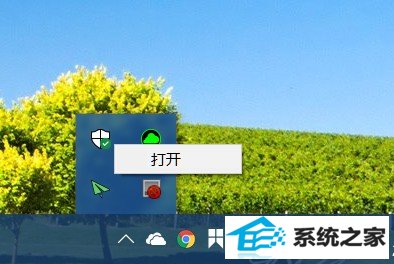
2、打开安全中心后,我们会看到如下界面,是的,在windows10 之前的版本中windows defender的功能也全部移动到这里。我们选择“应用和浏览器控制”;
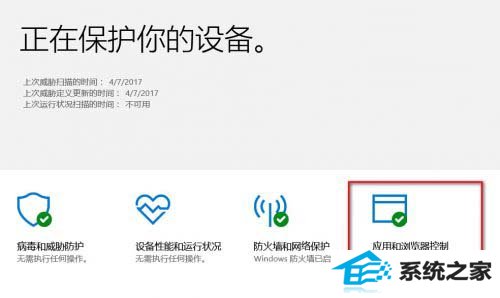
3、
要禁用smartscreen检测桌面应用程序,请在“windows defender smartscreen 通过检查 web 中无法识别的应用和文件来帮助保护你的设备。”中选择关闭。

要禁用smartscreen检查Microsoft Edge浏览器内的下载文件,请在“windows defender smartscreen 筛选器有助于保护你的设备免受恶意网站和下载的危害。”中选择关闭。

要禁用smartscreen检查windows 应用商店中下载的应用,请在“windows defender smartscreen 筛选器通过检查 windows 应用商店应用所使用的 web 内容来帮助保护你的设备。”中选择关闭。

一旦禁用所有的这三个选项,smartscreen功能将在windows10创意者更新中完全禁用。
为了节省您的时间,你还可以直接使用下面的注册表文件。您只需导入以下* .REG文件即可一次性禁用所有smartscreen功能:
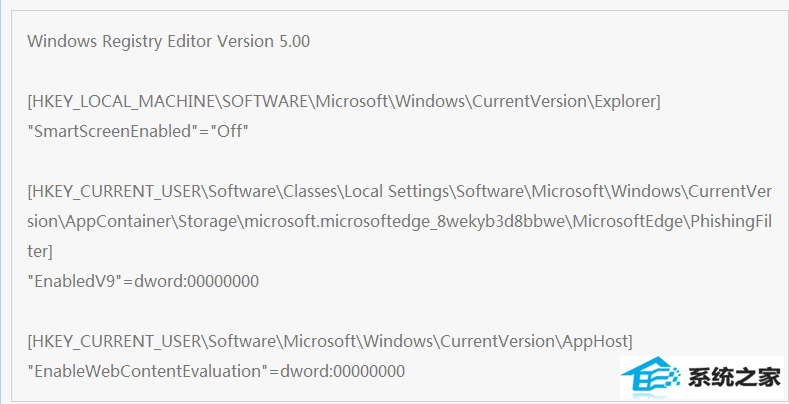
- 全面告诉您电脑开不开机如何回事
- 为你解答win10系统下载安装后实现标题栏上显示颜色的教程?
- 主编告诉你台电平板电脑如何样
- windows7镜像|小鱼告诉您最新Windows7镜像大全
- 大师设置win10系统图片缩略图不显示的方法?
- 图文修复win10系统共享文件出现没有权限打开的步骤?
- 小编演示win10系统u盘重装系统弹出error 10010错误提示的技巧?
- 手把手传授win10系统笔记本iE浏览器点击右键菜单显示英文的教程?
- win7隐藏任务栏,小鱼告诉您win7如何隐藏任务栏
- 老司机解决win10系统直通车驱动检测未通过的办法?
- 大神细说win10系统打开QQ空间弹出不是edge浏览器的方案?
- 技术编辑设置win10系统更新后wsClient.dll出错的办法?
- 绿茶设置win10系统经常弹出找不到指定程序的提示的步骤?
- 教你解决win10系统开机无法进入桌面提示找不到iertutil.dll的方法?
- 技术员解答win10系统资源管理器未响应的技巧?
- 笔者传授win10系统kb4058043造成蓝屏一些电脑无法开机的问题?
- 主编帮你win10系统浏览网页时提示“只显示安全内容”的步骤?
- 老司机解决win10系统直通车驱动检测未通过的办法?
- 手把手详解win10系统设置禁用U盘的方法?
- 小鱼告诉您win7如何打开计算机管理
- 萝卜花园练习win10系统禁用无线网卡的问题?
- 小编为你win10系统查看安装时间的教程?
- 大神操作win10系统连接一个新的蓝牙设备使用的设置的办法?
- 大师练习win10系统windows Media player不能添加文件的步骤?
- 技术员修复win10系统使用xbox录制游戏视频的问题?
- 大师帮您win10系统设置开机自动自动连接AdsL的方案?
- 帮您修复win10系统资源管理器导航中没有回收站的技巧?

